wps将表格均匀扩大的教程
时间:2023-03-03 11:53:34作者:极光下载站人气:299
wps软件现在是用户电脑上必备的办公软件了,给用户带来了许多的好处和便利,当用户在wps软件中编辑表格文件时,可以根据实际情况来利用软件中的强大功能,这样能够帮助用户简单轻松的完成编辑工作,用户在编辑表格的过程中,一般会把单元格放大,但是通过手动调整的话,容易造成不均匀的情况,于是就有用户问到了wps如何将表格均匀扩大的问题,这个问题其实很好解决,用户直接利用软件的行和列功能,并将其的行高和列宽设置为统一的大小即可解决问题,具体的操作过程是怎样的呢,接下来就让小编来向大家介绍一下这个问题详细的操作过程吧,希望用户在看了小编的教程后,能够解决好这个问题。
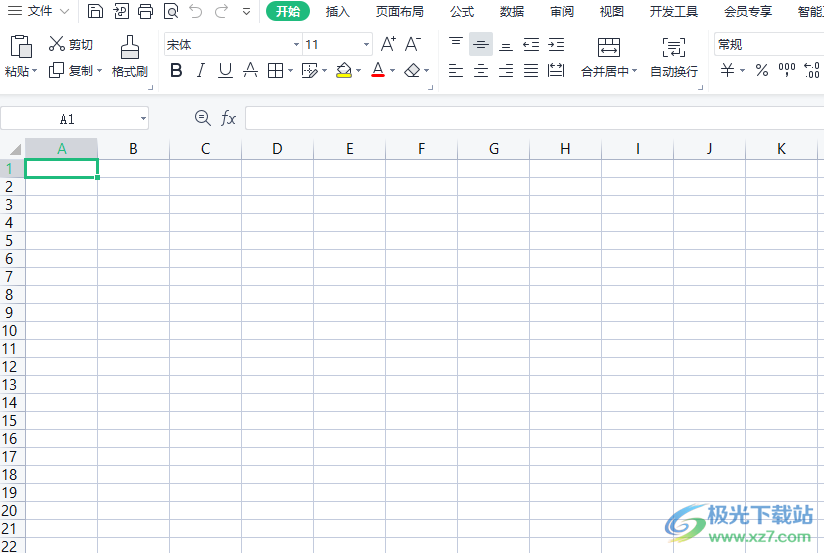
方法步骤
1.用户在wps软件中打开表格文件,并进入到编辑页面上来进行设置
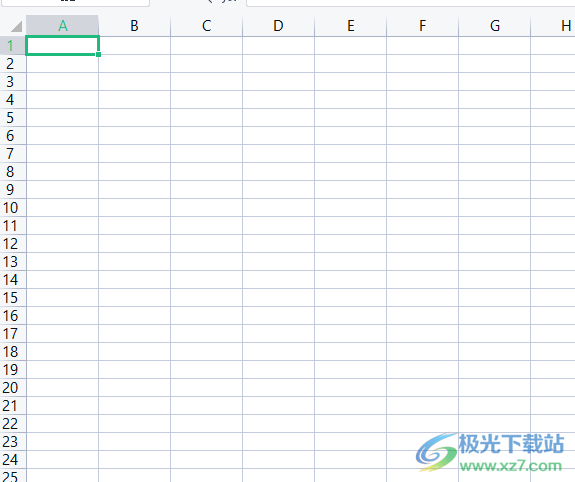
2.接着用户在表格编辑页面的左上角处点击绿色三角标识,即可选中整个编辑区域的表格
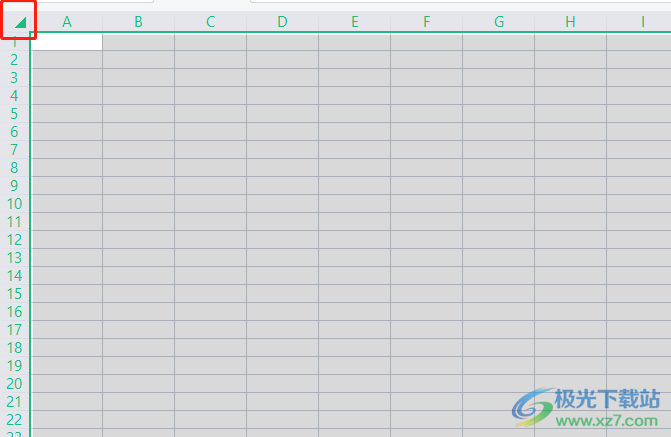
3.这时用户在菜单栏中点击开始选项,将会显示出相关的选项卡,用户选择行和列选项

4.在拓展出来的下拉框中用户点击行高选项,以此来统一行高
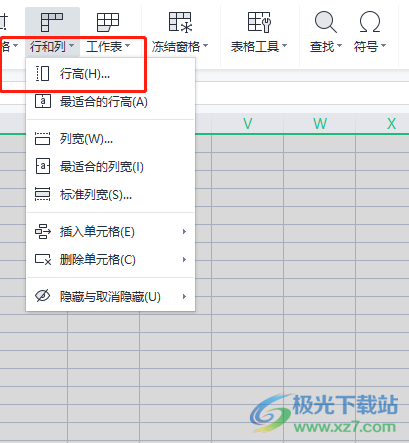
5.将会打开行高窗口,用户在输入栏中输入合适的数值并按下确定按钮
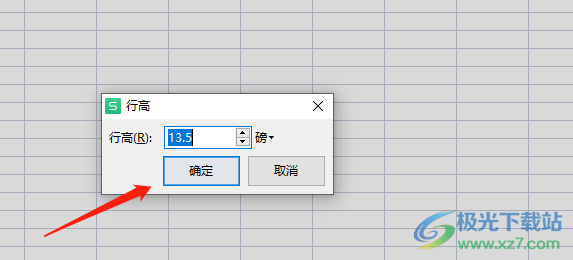
6.用户继续在下拉框中选择列宽选项,用来调整单元格的列宽
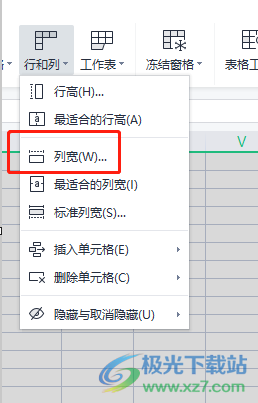
7.在弹出来的列宽窗口中,用户直接在输入栏中统一大小并按下确定按钮
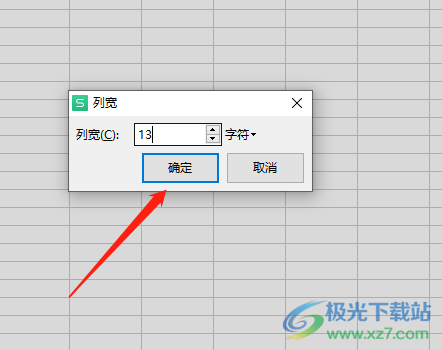
8.最后用户在编辑页面上就会发现表格已被均匀扩大了
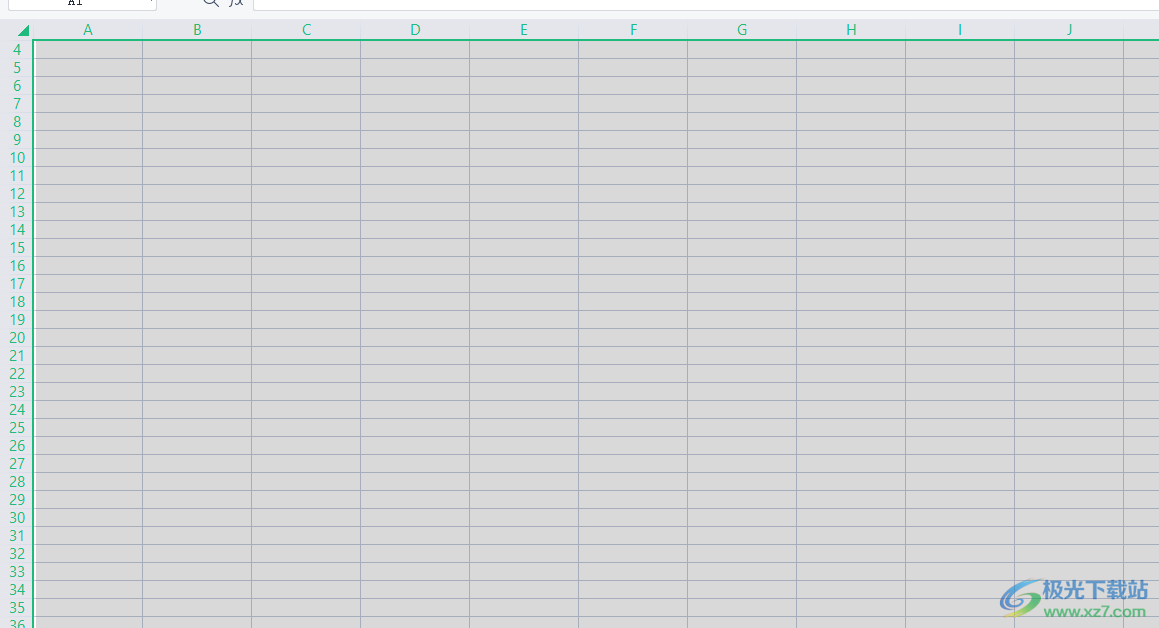
wps软件受到了许多用户的喜欢和欢迎,当用户在wps软件中编辑表格文件时,会遇到需要将表格均匀扩大的情况,这种情况用户简单的利用软件的行和列选项,接着统一行高和列宽即可解决问题,方法简单易懂,因此感兴趣的用户可以跟着小编的步骤操作起来。
相关推荐
相关下载
热门阅览
- 1百度网盘分享密码暴力破解方法,怎么破解百度网盘加密链接
- 2keyshot6破解安装步骤-keyshot6破解安装教程
- 3apktool手机版使用教程-apktool使用方法
- 4mac版steam怎么设置中文 steam mac版设置中文教程
- 5抖音推荐怎么设置页面?抖音推荐界面重新设置教程
- 6电脑怎么开启VT 如何开启VT的详细教程!
- 7掌上英雄联盟怎么注销账号?掌上英雄联盟怎么退出登录
- 8rar文件怎么打开?如何打开rar格式文件
- 9掌上wegame怎么查别人战绩?掌上wegame怎么看别人英雄联盟战绩
- 10qq邮箱格式怎么写?qq邮箱格式是什么样的以及注册英文邮箱的方法
- 11怎么安装会声会影x7?会声会影x7安装教程
- 12Word文档中轻松实现两行对齐?word文档两行文字怎么对齐?
网友评论